前言:Enlight 是一款 iOS 上的修图软件,由于其功能比较强大,所以他们经常会分享一些修图方面的教程,作为 iPhone 摄影相关内容,本站也将就其教程翻译一些有关 Enlight 在修图方面的知识,祝大家玩的愉快。

此次教程是用银河系背景图替换掉人物皮肤,让人物看起来感觉更像是「阿凡达」。
1、首先需要两张照片:一张银河系和一张露出皮肤的人物照。先从人物照开始,进入图像 > 调整 > 工具 > 基本 > 将补偿调至 100,然后进入蒙版 > 清除,除了露出的皮肤外,将其他所有部分都擦白,包括头发、眼睛,然后点击「↓」。 PS:在擦蒙版的时候,可以使用双指来移动或放大、缩小图片。
2、进入工具 > 基本 > 将补偿调至 -100,再次进入蒙版 > 清除,将皮肤的部分擦黑,最后点击右上角的 ✓,将所有修改应用到该图像。
3、进入工具 > 合成器,然后添加上已经准备好的银河背景图片,使用双指将图片放的足够大,能够遮盖到之前的人物图片。点击工具 > 混合 > 变亮,最后点击 ✓。这样人物皮肤就被银河背景图给替换掉。通过屏幕顶部的分享按钮,将图片保存下来。然后点击撤销按钮( ← )返回到原始的图片。
4、工具 > 合成器 > 添加第三步中保存的图片。工具 > 混合 > 多倍,然后点击 ✓,进入到滤镜 > 模拟,添加上一个滤镜,然后适当的增加点亮度即可。
5、打完,收工!
via:Enlight
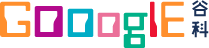
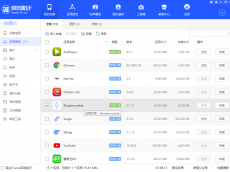







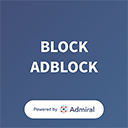
全部评论:1条